API实例解析--建立文件关联
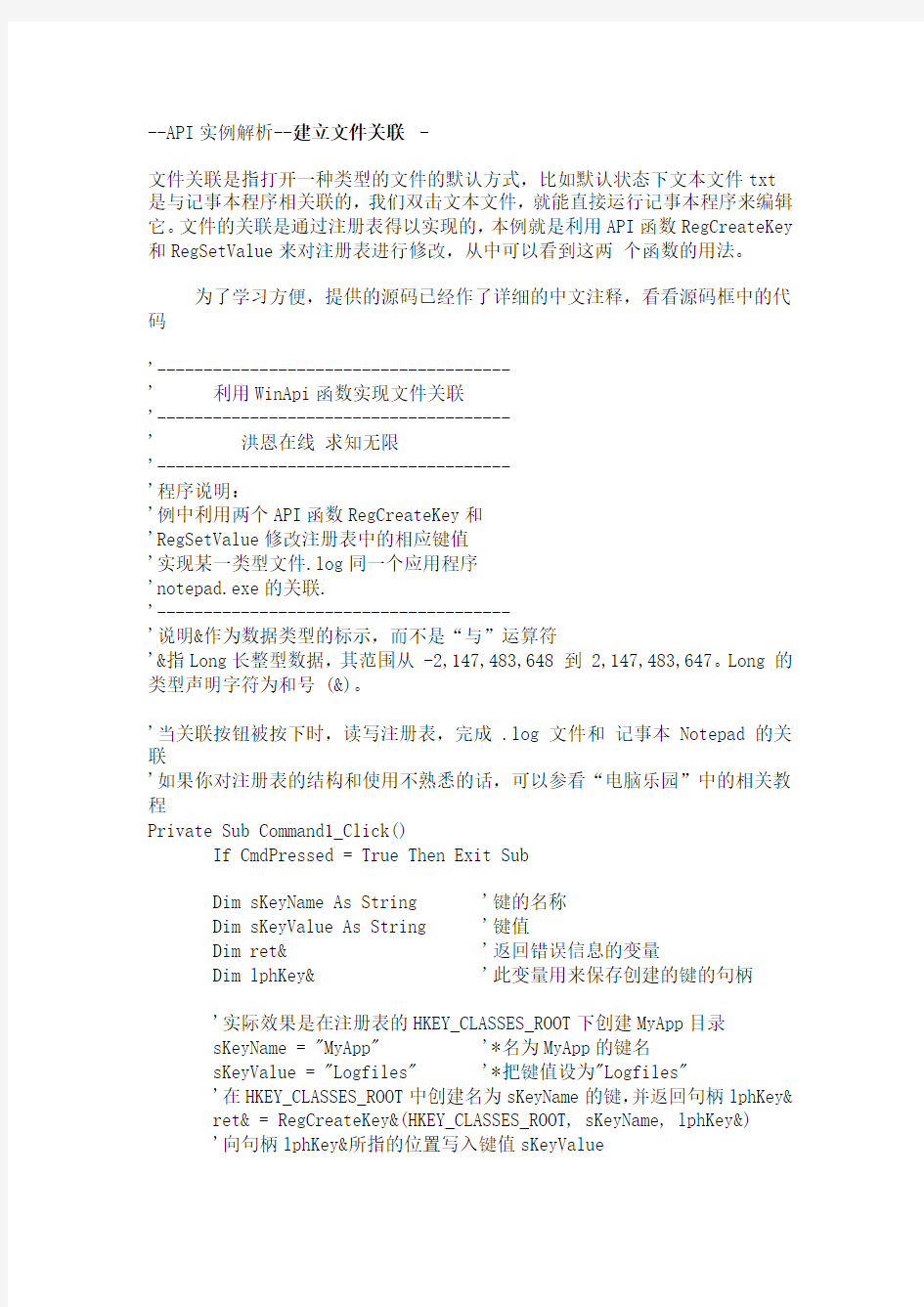
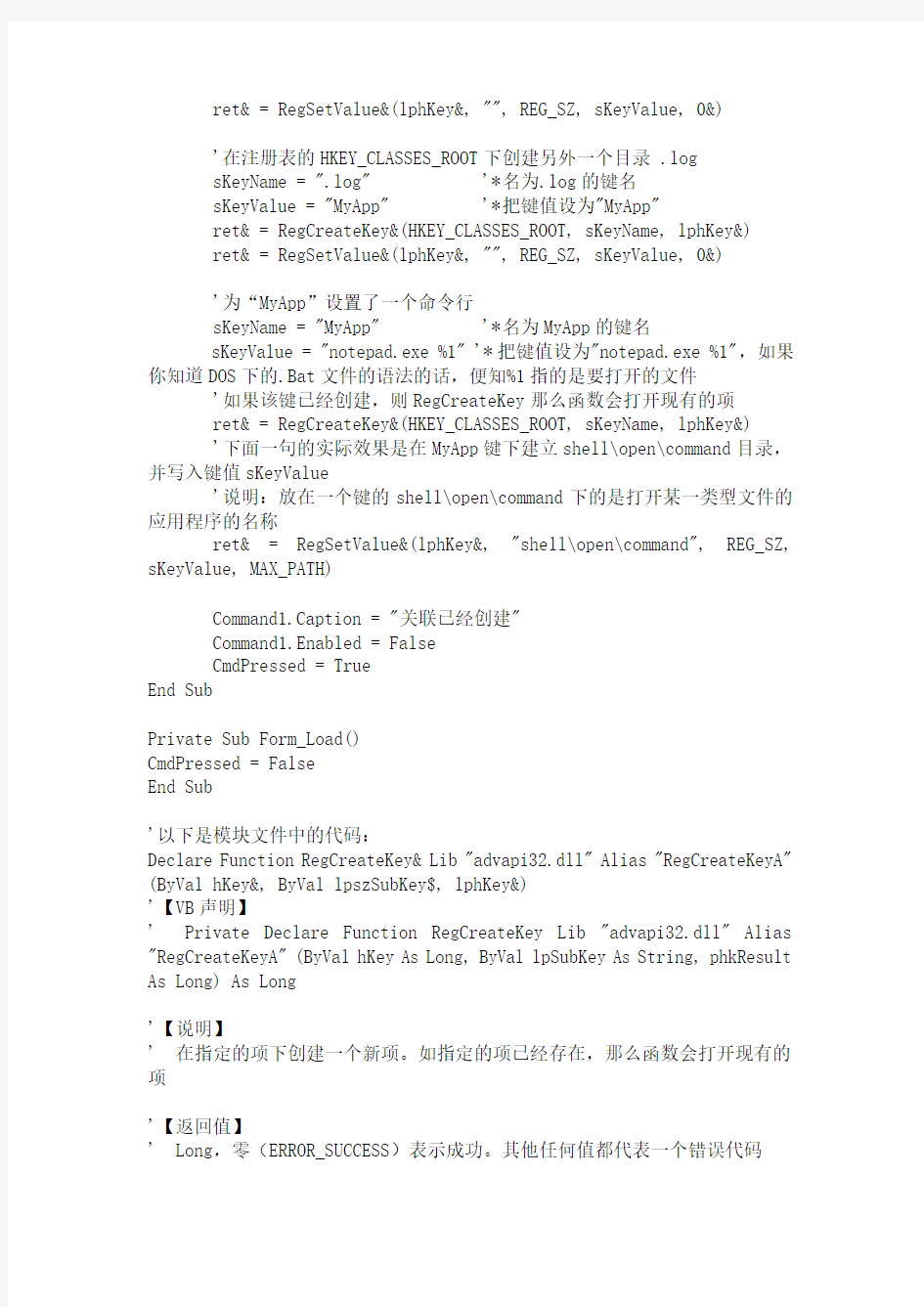
--API实例解析--建立文件关联–
文件关联是指打开一种类型的文件的默认方式,比如默认状态下文本文件txt
是与记事本程序相关联的,我们双击文本文件,就能直接运行记事本程序来编辑它。文件的关联是通过注册表得以实现的,本例就是利用API函数RegCreateKey 和RegSetValue来对注册表进行修改,从中可以看到这两个函数的用法。
为了学习方便,提供的源码已经作了详细的中文注释,看看源码框中的代码
'--------------------------------------
' 利用WinApi函数实现文件关联
'--------------------------------------
' 洪恩在线求知无限
'--------------------------------------
'程序说明:
'例中利用两个API函数RegCreateKey和
'RegSetValue修改注册表中的相应键值
'实现某一类型文件.log同一个应用程序
'notepad.exe的关联.
'--------------------------------------
'说明&作为数据类型的标示,而不是“与”运算符
'&指Long长整型数据,其范围从 -2,147,483,648 到 2,147,483,647。Long 的类型声明字符为和号 (&)。
'当关联按钮被按下时,读写注册表,完成 .log 文件和记事本Notepad 的关联
'如果你对注册表的结构和使用不熟悉的话,可以参看“电脑乐园”中的相关教程
Private Sub Command1_Click()
If CmdPressed = True Then Exit Sub
Dim sKeyName As String '键的名称
Dim sKeyValue As String '键值
Dim ret& '返回错误信息的变量
Dim lphKey& '此变量用来保存创建的键的句柄
'实际效果是在注册表的HKEY_CLASSES_ROOT下创建MyApp目录
sKeyName = "MyApp" '*名为MyApp的键名
sKeyValue = "Logfiles" '*把键值设为"Logfiles"
'在HKEY_CLASSES_ROOT中创建名为sKeyName的键,并返回句柄lphKey& ret& = RegCreateKey&(HKEY_CLASSES_ROOT, sKeyName, lphKey&)
'向句柄lphKey&所指的位置写入键值sKeyValue
ret& = RegSetValue&(lphKey&, "", REG_SZ, sKeyValue, 0&)
'在注册表的HKEY_CLASSES_ROOT下创建另外一个目录 .log
sKeyName = ".log" '*名为.log的键名
sKeyValue = "MyApp" '*把键值设为"MyApp"
ret& = RegCreateKey&(HKEY_CLASSES_ROOT, sKeyName, lphKey&)
ret& = RegSetValue&(lphKey&, "", REG_SZ, sKeyValue, 0&)
'为“MyApp”设置了一个命令行
sKeyName = "MyApp" '*名为MyApp的键名
sKeyValue = "notepad.exe %1" '*把键值设为"notepad.exe %1",如果你知道DOS下的.Bat文件的语法的话,便知%1指的是要打开的文件
'如果该键已经创建,则RegCreateKey那么函数会打开现有的项
ret& = RegCreateKey&(HKEY_CLASSES_ROOT, sKeyName, lphKey&)
'下面一句的实际效果是在MyApp键下建立shell\open\command目录,并写入键值sKeyValue
'说明:放在一个键的shell\open\command下的是打开某一类型文件的应用程序的名称
ret& = RegSetValue&(lphKey&, "shell\open\command", REG_SZ, sKeyValue, MAX_PATH)
Command1.Caption = "关联已经创建"
Command1.Enabled = False
CmdPressed = True
End Sub
Private Sub Form_Load()
CmdPressed = False
End Sub
'以下是模块文件中的代码:
Declare Function RegCreateKey& Lib "advapi32.dll" Alias "RegCreateKeyA" (ByVal hKey&, ByVal lpszSubKey$, lphKey&)
'【VB声明】
' Private Declare Function RegCreateKey Lib "advapi32.dll" Alias "RegCreateKeyA" (ByVal hKey As Long, ByVal lpSubKey As String, phkResult As Long) As Long
'【说明】
' 在指定的项下创建一个新项。如指定的项已经存在,那么函数会打开现有的项
'【返回值】
' Long,零(ERROR_SUCCESS)表示成功。其他任何值都代表一个错误代码
'【参数表】
' hKey ----------- Long,要打开项的句柄,或者一个标准项名
' lpSubKey ------- String,欲创建的新子项。可同时创建多个项,只需用反斜杠将它们分隔开即可。例如level1\level2\newkey
' phkResult ------ Long,指定一个变量,用于装载新子项的句柄
Declare Function RegSetValue& Lib "advapi32.dll" Alias "RegSetValueA" (ByVal hKey&, ByVal lpszSubKey$, ByVal fdwType&, ByVal lpszValue$, ByVal dwLength&)
'【VB声明】
' Private Declare Function RegSetValue Lib "advapi32.dll" Alias "RegSetValueA" (ByVal hKey As Long, ByVal lpSubKey As String, ByVal dwType As Long, ByVal lpData As String, ByVal cbData As Long) As Long
'【说明】
' 设置指定项或子项的默认值
'【返回值】
' Long,零(ERROR_SUCCESS)表示成功。其他任何值都代表一个错误代码
'【参数表】
' hKey ----------- Long,一个已打开项的句柄,或指定一个标准项名
' lpSubKey ------- String,欲对它的值进行设置的一个子项的名字。如指定vbNullString,表示设置hKey的默认值。如指定的子项不存在,则会创建它
' dwType --------- Long,必须是REG_SZ
' lpData --------- String,新值
' cbData --------- Long,指定lpData的长度,不包括空中止字符
Public Const ERROR_SUCCESS = 0&
Public Const ERROR_BADDB = 1&
Public Const ERROR_BADKEY = 2&
Public Const ERROR_CANTOPEN = 3&
Public Const ERROR_CANTREAD = 4&
Public Const ERROR_CANTWRITE = 5&
Public Const ERROR_OUTOFMEMORY = 6&
Public Const ERROR_INVALID_PARAMETER = 7&
Public Const ERROR_ACCESS_DENIED = 8&
Global Const HKEY_CLASSES_ROOT = &H80000000
Public Const MAX_PATH = 256&
Public Const REG_SZ = 1
我们先来声明API函数,本例中用到的两个函数声明如下:
Private Declare Function RegCreateKey& Lib "advapi32.dll" Alias "RegCreateKeyA" (ByVal hKey&, ByVal lpszSubKey$, lphKey&) As Long
Private Declare Function RegSetValue& Lib "advapi32.dll" Alias "RegSetValueA" (ByVal hKey&, ByVal lpszSubKey$, ByVal fdwType&, ByVal lpszValue$, ByVal dwLength&) As Long
RegCreateKey函数的作用是在注册表中指定的主键下创建一个新的主键,而如指定的键已经存在,那么函数会打开现有的主键,其中各个参数的意义如下表所示:
RegSetValue函数用于设置指定键或子键的默认值,它的各个参数的意义如下:
下面我们看看怎样实现文件关联,步骤一:在在注册表的
HKEY_CLASSES_ROOT下创建MyApp主键:
ret& = RegCreateKey&(HKEY_CLASSES_ROOT, sKeyName, lphKey&)
语句中sKeyName已经预先赋值为"MyApp",而函数执行完后lphKey&会返回新创建的主键的句柄,然后我们向句柄 lphKey&所指的位置写入键值sKeyValue(已经赋值为"Logfiles")
ret& = RegSetValue&(lphKey&, "", REG_SZ, sKeyValue, 0&)
如果这时查看注册表,会发现如下图所示的新主键和键值:
步骤二:在注册表的HKEY_CLASSES_ROOT下创建另外一个主键,键名为“.log”,键值为“MyApp”,创建的方法与第一步相同,只不过键名和键值不同。建立此键值的作用是,把“.log”文件关联到“MyApp”主键所规定的内容,这时的注册表如下:
第三步:我们为“MyApp”设置了一个命令行,也就是在主键MyApp下建立如下主键:
实现的代码是:
sKeyName = "MyApp" '*名为MyApp的键名
sKeyValue = "notepad.exe %1" '*把键值设为"notepad.exe %1",%1指的是要打开的文件
'如果该键已经创建,则RegCreateKey那么函数会打开现有的项ret& = RegCreateKey&(HKEY_CLASSES_ROOT, sKeyName, lphKey&) '下面一句的实际效果是在MyApp键下建立shell\open\command 目录,并写入键值sKeyValue
'说明:放在一个键的shell\open\command下的是打开某一类型文件的应用程序的名称
ret& = RegSetValue&(lphKey&, "shell\open\command", REG_SZ, sKeyValue, MAX_PATH)
经过以上几个步骤,我们已经建立了“.log”文件和“记事本”程序的关联。总结前面的内容可以发现在VB中采用API对注册表操作的基本思路都是类似的,只要我们知道了两个API函数的用法,然后熟悉注册表操作,就能灵活的写出与注册表相关的程序来。
多种文件格式
多种文件格式 exe 可执行文件,应用程序 com 系统可执行文件 bat 批处理文件 doc word文件 dot 模板文件 xls excel文件 ppt 幻灯片演示文稿文件 mp3 音乐文件 dll 动态链接库文件 torrent BT种子 wma 音乐文件 gif 动画文件 swf flash播放影片 jpg 图片文件 bmp 位图文件 html (htm)网页文件 psd photoshop文件 dwt CAD文件 rar(zip) 压缩文件 rm(rmvb) realplay播放格式文件 txt 文件文件 ini 配置信息文件 log 日志文件 hlp 帮助文件 regACA Microsoft的代理使用的角色文档 acf 系统管理配置 acm 音频压缩管理驱动程序,为Windows系统提供各种声音格式的编码和解码功能 aif 声音文件,支持压缩,可以使用Windows Media Player和QuickTime Player播放 AIF 音频文件,使用Windows Media Player播放 AIFC 音频文件,使用Windows Media Player播放 AIFF 音频文件,使用Windows Media Player播放 ani 动画光标文件扩展名,例如动画沙漏。 ans ASCII字符图形动画文件 arc 一种较早的压缩文件,可以使用WinZip,WinRAR,PKARC等软件打开 arj 压缩文件。可以使用WinZip,WinRAR,PKARC等软件打开 asf 微软的媒体播放器支持的视频流,可以使用Windows Media Player播放 asp 微软的视频流文件,可以使用Windows Media Player打开 asp 微软提出的Active Server Page,是服务器端脚本,常用于大型网站开发,支持数据库连接,类似PHP。可以使用Visual InterDev编写,是目前的大热门 asx Windows Media 媒体文件的快捷方式 au 是Internet中常用的声音文件格式,多由Sun工作站创建,可使用软件Waveform Hold and Modify 播放。Netscape Navigator中的LiveAudio也可以播放.au文件 avi 一种使用Microsoft RIFF规范的Windows多媒体文件格式,用于存储声音和移动的图片
润乾报表常用函数
润乾报表常用函数 1.to函数说明:生成一组连续的整数数据 语法:to(startExp,endExp{,stepExp}) 参数说明: startExp 整数数据开始的表达式 endExp 整数数据结束的表达式 stepExp 整数数据步长的表达式 函数示例: to(1,5)=list(1,2,3,4,5) to(1,5,2)=list(1,3,5) to(-5,-10,-2)=list(-5,-7,-9) to(-10,-8)=list(-10,-9,-8) 2.select函数说明:从数据集的当前行集中选取符合条件的记录 语法: datasetName.select(
sort_exp: 数据排序表达式。当此项为空时先检查desc_exp是否为空,如果为空,则不排序,否则使用select_exp排序。rootGroupExp 是否root数据集表达式 返回值:一组数据的集合,数据类型由select_exp的运算结果决定函数示例: 例1:ds1.select( name ) 从数据源ds1中选取name字段列的所有值, 不排序 例2:ds1.select( #2, true ) 从数据源ds1中选取第二个字段列的所有值并降序排列 例3:ds1.select( name,false,sex=='1') 从数据源ds1中选取性别为男性的name字段列的值并升序排列 例4:ds1.select( name, true, sex=='1', id ) 从数据源ds1中选取性别为男性的name字段列的值并按id字段降序排列 3.Int函数说明:将字符串或数字转换成整数 语法:int( string ) int( number ) 参数说明: string 需要转换的字符串表达式 number 数字,如果带有小数位,转换后小数位被截掉
信息系统常见问题解决方案
管理信息系统 常见问题解决方案 1.保存时【解析XML数据失败】 2.点运行时提示【格式错误】 3.与【服务器连接失败】 4. .netframework 2.0安装时【版本冲突】问题. 5.登陆不上.提示返回的【数据集为空】 6.点运行时显示【无法启动应用程序,请与应用程序提供商】问题1.解析XML数据失败问题:
如果出现上图提示,大多都是输入数字的时候用的是全角。 解决方法:使输入法在半角状态重新输入即可。 全角与半角切换方法如图。 https://www.360docs.net/doc/9213453767.html, framework 问题。 这个是系统自动将.net framework 2.0 自动升级到3.0或者3.5的状态。 解决方法:进入控制面板, 先卸载.net framework 3.5,从高版本到低版本卸载。卸载完后重新装下.net framework 2.0就可以了。关闭电脑的自动更新功能.(我的电脑-属性—自动更新-关闭) 3.网络问题
主要是网络原因,请检查网络情况.建议使用电信网络. 4…netframework版本问题 这个问题的原因是系统内安装了.netframework其它或者更高的版本. 解决:在控制面板—添加或删除程序里找到如图 把.netframework从下往上全部卸载,重新安装2.0版本 5.防火墙问题. 登陆时候登陆不上.见截图 网络情况差的时候也会出现这个问题. 但是网络情况良好,ping 服务器地址正常.
原因是windows防火墙阻止了登陆.关闭windows防火墙即可. 6.无法启动应用程序 点运行时出现错误如截图: 解决办法.: 出现这个问题的原因有可能是windows防火墙或者360防火墙屏蔽了地址.如果将所有防火墙和杀毒软件关闭以后仍然出现这个问题- 打开C盘,在工具,文件夹选项里,选中显示所有文件和文件夹, 打开C:\Documents and Settings\Administrator\Local Settings,下的apps文件夹( 红颜色的表示当前电脑登陆用户名) ,将apps文件夹删除. 然后在系统网页里点运行,重新下载程序.
office2010文件资料关联修复方法
office2010文件关联修复方法 doc、xls、ppt等文件突然变成空白图标,无法打开怎么办?右键选打开方式,仍然无法关联怎么办?这里提供两个办法,亲身试验过非常有效。 ?office 2010 ?windows 7 1. 1 对着doc文件单击右键,在右键菜单中选择【打开方式】-【选择默认程序】。 2. 2
在弹出界面中选择Microsoft Word,记得勾选左下角的始终使用选择的程序打开这种文件。点击确定之后,你可以看到doc文档变回了正常的样子,可以正常用word打开了。 这个方法不起作用时那就要采取复杂一点的办法了,见方法二。 END 方法二:修改注册表 1. 1 点击任务栏右下角的图标,打开运行。
2. 2 在运行对话框中输入regedit,确定,注册表编辑器会跳出来。
3. 3 在注册表编辑器左侧文件列表里面找到,HKEY_CLASSES_ROOT目录下找到.doc文件夹,双击左边的【默认】项,查看其数据是否为Word.Document.8,如果不是请改过来。同样的,找到.docx文件夹,确认默认项的数据为Word.Document.12 4. 4 第3步检查无误后,左侧文件夹列表往下拉,仍在HKEY_CLASSES_ROOT 目录下依次找到Word.Document.8\shell\Open\command(点文件夹左侧的三角标志展开下级目录),将默认项的数据改为"C:\Program Files
(x86)\Microsoft Office\Office14\WINWORD.EXE %1"。注意这里要根据你电脑上office的安装目录填写,格式为“word启动程序所在目录+空格+%1”。改完后,你会发现双击doc文件,默认word打开了。 同理,Word.Document.12文件夹一样处理。 5. 5 如果不知道自己的office安装目录在哪里,可在360软件管家中快速查看。在360软件管家-软件卸载-办公软件里面可以找到office2010,点开可以找到【打开安装目录】的选项。
电脑系统盘格式变未知引发的几种常见故障及其解决策略
电脑系统盘的分区格式变未知 引发的几种常见故障及其解决策略 一、常见的硬盘分区格式 根据目前流行的操作系统来看,常用的分区格式有四种,分别是FAT16、FAT32、NTFS和Linux。 1.FAT16 这是MS-DOS和最早期的Win 95操作系统中最常见的磁盘分区格式。它采用16位的文件分配表,能支持最大为2GB的分区,是目前应用最为广泛和获得操作系统支持最多的一种磁盘分区格式,几乎所有的操作系统都支持这一种格式,从DOS、Win 95、Win 97到现在的Win 98、Windows NT、Win 2000,甚至火爆一时的Linux都支持这种分区格式。 但是在FAT16分区格式中,它有一个最大的缺点:磁盘利用效率低。 2. FAT32 这种格式采用32位的文件分配表,使其对磁盘的管理能力大大增强,突破了FAT16对每一个分区的容量只有2GB的限制。但在WIN2K&XP系统中,由于系统限制,单个分区最大容量为32GB。由于现在的硬盘生产成本下降,其容量越来越大,运用FAT32的分区格式后,我们可以将一个大硬盘定义成一个分区而不必分为几个分区使用,大大方便了对磁盘的管理。 缺点是:由于文件分配表的扩大,运行速度比采用FAT16格式分区的磁盘要慢。另外,由于DOS不支持这种分区格式,所以采用这种分区格式后,就无法再使用DOS系统。最大的限制在于兼容性方面,Fat32不能保持向下兼容。单个文件不能大于4G。 3.NTFS 它的优点是安全性和稳定性极其出色,在使用中不易产生文件碎片。它能对用户的操作进行记录,通过对用户权限进行非常严格的限制,使每个用户只能按照系统赋予的权限进行操作,充分保护了系统与数据的安全。这种格式采用NT 核心的纯32位Windows系统才能识别,古老的DOS以及16位32位混编的Win95&;不能识别。 相比之下,NTFS可以比FAT32更有效地管理磁盘空间,最大限度地避免了磁
润乾报表常用函数
润乾常用函数数值计算 函数说明:abs(numberExp) 计算参数的绝对值 语法: abs(numberExp) 参数说明: numberExp 待计算绝对值的数据 返回值: 数值型 示例: 例1:abs(-3245.54) 返回:3245.54 例2:abs(-987) 返回:987 函数说明:cos(numberExp) 计算参数的余弦值,其中参数以弧度为单位 相关的函数有sin() 计算参数的正弦值 tan() 计算参数的正切值 语法: cos(numberExp) 参数说明: numberExp 待计算余弦值的弧度数 返回值:double型 示例: 例1:cos(pi()) 返回:-1 例2:cos(pi(2)) 返回:1
函数说明:eval( StringExp ) 动态解析并计算表达式 语法: eval( StringExp ) eval( StringExp, SubRptExp ) eval( StringExp, DataSetExp ) 参数说明: StringExp 待计算的表达式串 SubRptExp 嵌入式子报表对象,一般是含有子报表的单元格 DataSetExp 数据集对象,一般是ds函数 返回值:表达式的结果值,数据类型由表达式决定 示例: 例1:eval( "1+5" ) 返回6 例2:eval("B2+10", A1) 其中A1为嵌入式子报表,表示计算A1子报表中的B2+10 例3:eval("salary+100", ds("ds1")) 表示计算数据集ds1中salary加100 函数说明:exp(nExp) 计算e的n次幂 语法: exp(nExp) 参数说明: nExp 指定次幂数 返回值:数值型 示例: 例1:exp(4.3) 返回:73.69979369959579 函数说明:fact(nExp) 计算参数的阶乘 语法: fact(nExp)
EXE文件关联丢失的解决方法
EXE文件关联丢失的解决方法 1、修改regedit.exe 为 https://www.360docs.net/doc/9213453767.html, 2、HKEY_CLASSES_ROOT\exefile\shell\open\command下的default,键值为"%1" %*。 另外,exe程序关联问题,在注册表下的 HKEY_LOCAL_MACHINE\Software\Microsoft\windowsNT\currentVersion\winlog on 下面有个名为shell的子项,键值应为explorer.exe。 Explorer.exe程序在系统中的作用 凡是Windows系列的*作系统,运行时都会启动一个名为Explorer.exe的进程。这个进程主要负责显示系统桌面上的图标以及任务栏,它在不同的系统中有不同的妙用。 Windows 9x中的应用 在Windows 9x中,这个进程是运行系统时所必需的。如果用“结束任务”的方法来结束Explorer.exe进程,系统就会刷新桌面,并更新注册表。所以,我们也可以利用此方法来快速更新注册表。方法如下: 按下Ctrl+Alt+Del组合键,出现“结束任务”对话框。在该对话框中选择“Explorer”选项,然后单击“结束任务”按钮,将出现“关闭Windows”对话框。单击“否”按钮,系统过一会儿将出现另一个对话框,告诉你该程序没有响应,询问是否结束任务。单击“结束任务”按钮,则更新注册表并返回Windows 9x系统环境中。这比起烦琐的重新启动过程要方便多了? Windows 2000/XP中的应用 在Windows 2000/XP和其他Windows NT内核的系统中,Explorer.exe进程并不是系统运行时所必需的,所以可以用任务管理器来结束它,并不影响系统的正常工作。打开你需要运行的程序,如记事本。然后右击任务栏,选择“任务管理器”,选中“进程”选项卡,在窗口中选择Explorer.exe进程,单击“结束进程”按钮,,接下来桌面上除了壁纸(活动桌面Active Desktop的壁纸除外),所有图标和任务栏都消失了。此时你仍可以像平常一样*作一切软件。 如果你想运行其他软件,但此时桌面上空无一物,怎么办?别着急,下面有两种可以巧妙地打开其他软件: 第一种方法:按下Ctrl+Alt+Del组合键,出现“Windows安全”对话框,单击“任务管理器”按钮(或是直接按下Ctrl+Shift+Esc组合键),在任务管理器窗口中选中“应用程序”选项卡,单击“新任务”,在弹出的“创建新任务”的对话框中,输入你想要打开的软件的路径和名称即可。
Windows_不能加载用户的配置文件,但是用系统的默认配置文件让您登录
一、错误现象: 当用户登录时,输入密码后弹出如下的错误信息: “windows不能加载本地存储的配置文件。此问题的可能原因是安全权限不足或者是本地配置文件损坏。 如果此问题持续存在,请与管理员联系。” 二、解决办法 此种情况的原因可能是当前登录的用户为域中的用户,此用户的本地配置文件被误删除或者被破坏,这样在登录时,系统就找不到其配置文件信息。所以出现错误。 当然,解决的办法就是恢复其配置文件。步骤如下: 1、进入C:\document and setting ,找到以此用户命名的文件夹(例如teyqiu),也就是该用户原来的配置文件夹,主要内容有桌面的设置、开始菜单的设置和收藏夹等等信息。将其复制到别处。 2、重命名C:\document and setting下以此用户命名的文件夹。(例如原来是teyqiu改成了teyqiu2) 3、重启机器,用该用户再次登录,此时当机器登录到域时,由于本地已经删除了该用户的配置文件夹,此时会自动创建一个新的以此用户命名的文件夹。里面就会包含一个正确的配置文件了。 4、再将copy走的那个文件夹(本案例是改名的teyqiu2)中的“桌面”、“开始菜单”、“收藏夹”等个人设置的文件夹copy到新创建的文件夹下就可以恢复以前自己熟悉的桌面和开始菜单设置了。 注意:不要把copy走文件夹中的所有文件夹和文件覆盖新创建的文件夹中的内容,这样新创建的正确的配置文件也会被覆盖,所以只把属于你的copy回来就可以了! 注意以下的几个问题: 1.在copy C:\document and setting 中的依此用户命名的文件夹时,显示所有该文件夹的文件,因为Outlook的所有邮件都隐藏在该文件夹中的'Local settings",别再把它误删除了。 2.另外,建议不要急于删除C:\document and setting下依此用户命名的文件夹,只要把它该文件夹改一个名字即可,等重新启动及按照上方法copy完原来的一些配置后,发现机器完全恢复原来的样子后再删除也不迟。 3.恢复完后,outlook需要重新设置,但原来的邮件一封也没有少 百度文库
函数模型的应用实例(Ⅲ)
函数模型的应用实例(Ⅲ) 一、教学目标 1、知识与技能能够收集图表数据信息,建立拟合函数解决实际问题。 2、过程与方法体验收集图表数据信息、拟合数据的过程与方法,体会函数拟合的思想方法。 3、情感、态度、价值观深入体会数学模型在现实生产、生活及各个领域中的广泛应用及其重要价值。 二、教学重点、难点: 重点:收集图表数据信息、拟合数据,建立函数模解决实际问题。 难点:对数据信息进行拟合,建立起函数模型,并进行模型修正。 三、学学与教学用具 1、学法:学生自查阅读教材,尝试实践,合作交流,共同探索。 2、教学用具:多媒体 四、教学设想 (一)创设情景,揭示课题 2003年5月8日,西安交通大学医学院紧急启动“建立非典流行趋势预测与控制策略数学模型”研究项目,马知恩教授率领一批专家昼夜攻关,于5月19日初步完成了第一批成果,并制成了要供决策部门参考的应用软件。 这一数学模型利用实际数据拟合参数,并对全国和北京、山西等地的疫情进行了计算仿真,结果指出,将患者及时隔离对于抗击非典
至关重要、分析报告说,就全国而论,菲非典病人延迟隔离1天,就医人数将增加1000人左右,推迟两天约增加工能力100人左右;若外界输入1000人中包含一个病人和一个潜伏病人,将增加患病人数100人左右;若4月21日以后,政府示采取隔离措施,则高峰期病人人数将达60万人。 这项研究在充分考虑传染病控制中心每日工资发布的数据,建立了非典流行趋势预测动力学模型和优化控制模型,并对非典未来的流行趋势做了分析预测。 本例建立教学模型的过程,实际上就是对收集来的数据信息进行拟合,从而找到近似度比较高的拟合函数。 (二)尝试实践探求新知 例1.某地区不同身高的未成年男性的体重平均值发下表 (身高:cm;体重:kg) 1)根据表中提供的数据,建立恰当的函数模型,使它能比较近似地反映这个地区未成年男性体重与身高ykg与身高xcm的函数模型的解析式。 2)若体重超过相同身高男性平均值的1.2倍为偏胖,低于0.8倍为偏瘦,那么这个地区一名身高为175cm ,体重为78kg的在校男
注册表的文件关联及应用
注册表的文件关联及应用 喜欢使用Windows右键快捷菜单的朋友可能知道,当你选择了一个文件(或者是文件夹或是系统图标)再单击鼠标右键,系统就会弹出一个菜单,菜单上面的各种“功能”(或称“操作”)任你选择,但是你是否注意到,当你安装一些应用软件之后,你的右键菜单是不是膨胀,以winzip为例,安装winzip之后,文件或文件夹的右键菜单当中就增加了功能选择项"Add to Zip"和"Add to xxx.zip",如图一,看到这个变化,我们不禁要问,这些选择项是怎么加入的,可不可以自己来添加。带着这些问题,我们再来看Windows的文件关联。 什么是文件关联呢?通俗地说,就是选择不同类型的文件时,在其右键菜单上显示的各功能项。每个功能项即对应一个关联。选择了某一功能(操作),系统就去执行相应的处理程序。至于对什么文件的什么操作对应什么样的处理程序,那都记录在系统注册表中。因此,要真正弄清文件关联,必须深入研究注册表。这个问题解决了,我们就可以利用注册表随心所欲地为文件建立,修改,删除关联。 既然关联信息都写在注册表中,那么它在注册表中又是怎样构成的呢?我
们不妨打开注册表,观察根键HKEY_CLASSES_ROOT之下的各个主键。(这样或许更易说明这一点)你是不是看到了很多前面有一个点(.),后面好象是文件扩展名的主键,如图二所示 如.bat,.txt,.lnk,.bmp等。我们把这一类的主键称之为“扩展名主键”,每个扩展名主键都有一个默认键值。如:主键.bat的默认值为batfile; .lnk主键的默认值为lnkfile。举了这两个例子,你是否看出了其中的规律。即:若“扩展名主键”名为.xxx(xxx为某一类文件的扩展名),那么它的默认键值就为xxxfile。当然并不是所有的默认值都是这样,也可能多个主键对应同一默认值。比如:主键.jpeg 和主键.jpg,它们的默认值jpgfile;.html和htm的默认值都为htmlfile。为什么要说这么多的扩展名主键的默认值呢?其中原因且听我慢慢道来。这个默认键值的作用就非同小可了,它可是文件关联的桥梁和纽带,是它将文件的类型(以扩展名来标识文件类型)与文件的关联联系起来。不信,你可以将某一“扩展名主键”的默认键值乱改一通,你就会发现,该类文件的许多关联项在右键菜单中消失了。既然这个重要的默认键值起了一个桥梁的作用,那么桥梁的另一端——文件的关联又是如何定义的呢?我们继续看注册表,让它来给我们解释。依然是在HKEY_CLASSES_ROOT根键之下。我们可以看到该根键之下有如下主键。如:batfile,txtfile,lnkfile 等。(如图三)看到没有
应用程序打不开 exe文件关联修复器 打开方式还原 所有应用程序打不开
摘要:有时我们的操作错误会导致exe文件关联错误,使所有的应用程序文件都以不正确的方式打开,例如Win7的Windows Media Center,记事本,浏览器等等,从而无法使用应用程序。那么,怎样进行exe打开方式还原,解决应用程序打不开的问题呢? 关键词:应用程序打不开 exe文件关联修复器打开方式还原所有应用程序打不开 各系统在应用程序打不开时的打开方式还原方式是不同的。下面我们就针对不同的情况进行详细介绍。 如果是XP等系统,解决应用程序打不开的方式非常简单。我们可以用导入注册表文件,更改文件类型关联,命令行等方式进行修改。这里列举一种最为直观、不容易误操作的方式。 打开“我的电脑”,点击上方的“工具”菜单,点击文件夹选项,点击“文件类型”,点击“新建”,在弹出的输入框中输入EXE,点击“高级”,将“关联的文件类型”选为“应用程序”,确定。
此时返回前一窗口,看到下方的打开方式信息,点击右下角的“还原”按钮,然后关闭即可。 但是当遇到vista,Win7这种对系统文件、注册表保护的非常严密的系统,由于权限问题,这些常规方法以及网上较为普遍的exe文件关联修复器都不能起作用了。 那么,Win7,vista下该怎样解决应用程序打不开的问题,进行打开方式还原呢? 第一种方法是在开始-控制面板-用户账户和家庭安全中新建一个管理员账户,在新的账户由于使用了新的用户配置,应用程序打不开的问题就可以解决了。
如果不想新建账户,我们可以利用内核软件达到解决应用程序打不开的目的。首先,打开计算机,找到左上角的“组织”-文件夹和搜索选项。
点击查看,把“隐藏已知文件的扩展名”前的对号去掉。 尝试打开浏览器,一般是可以打开的。如果打不开,找到浏览器的原始目录(比 如.C:\Program Files\Internet Explorer\Iexplore.exe),找到浏览器主程序,重命名,将.exe后缀改为.com。然后去网上下载一个XueTr软件。解压前面下载到的XueTr运行。此时把解压出来的XueTr.exe重命名为https://www.360docs.net/doc/9213453767.html,,确定两次。打开https://www.360docs.net/doc/9213453767.html,,转到“系统杂项”,对任意一项,点右键-修复所有,确定。此时exe打开方式还原并恢复正常。
3.2.2几种函数模型的应用举例
第三章 函数的应用 3.2.2几种函数模型的应用举例 【导学目标】 1.通过实例感受一次函数、二次函数、指数函数、对数函数以及幂函数的广泛应用,体会解决实际问题中建立函数模型的过程,从而进一步加深对这些函数的理解与应用; 2.初步了解对统计数据表的分析与处理. 【自主学习】 1、根据散点图设想比较接近的可能的函数模型: ①一次函数模型:()(0);f x kx b k =+≠ ②二次函数模型:2()(0);g x ax bx c a =++≠ ③指数函数模型:()x f x a b c =+g (0,a b ≠>0,1b ≠) ④对数函数模型:()log a f x m x b =+g (0,m ≠01a a >≠且) ⑤幂函数模型:12 ()(0);h x ax b a =+≠ 2、一般函数模型应用题的求解方法步骤: 1) 阅读理解,审清题意:逐字逐句,读懂题中的文字叙述,理解题中所反映的实际问题,明白已知什么,所求什么,从中提炼出相应的数学问题。 2)根据所给模型,列出函数表达式:合理选取变量,建立实际问题中的变量之间的函数关系,而将实际问题转化为函数模型问题。 3)运用所学知识和数学方法,将得到的函数问题予以解答,求得结果。 4)将所解得函数问题的解,翻译成实际问题的解答。 在将实际问题向数学问题的转化过程中,能画图的要画图,可借助于图形的直观性,研究两变量间的联系. 抽象出数学模型时,注意实际问题对变量范围的限制. 【典型例题】 例1:某桶装水经营部每天的房租、人员工资等固定成本为200元,每桶水的进价是5元. 销售单价与日均销售量的关系如下表所示: 请根据以上数据作出分析,这个经营部怎样定价才能获得最大利润?
(完整版)润乾报表使用手册
报表使用手册 报表使用手册 XX股份有限公司 中国济南
目录 1概述.............................................................................................................................. - 3 - 2安装.............................................................................................................................. - 3 - 2.1准备好安装程序.......................................................................................... - 3 - 2.2安装中的选项.............................................................................................. - 3 - 2.3授权文件配置.............................................................................................. - 4 - 3报表制作...................................................................................................................... - 5 - 3.1报表制作要求.............................................................................................. - 5 - 3.2制作一张报表的步骤.................................................................................. - 5 - 3.3启动报表设计器.......................................................................................... - 6 - 3.4连接数据源.................................................................................................. - 7 - 3.4.1 数据源对话框......................................................................................... - 7 - 3.4.2 编辑数据源............................................................................................. - 7 - 3.4.3 注意事项................................................................................................. - 9 - 3.5设计报表格式.............................................................................................. - 9 - 3.5.1 格式设计................................................................................................. - 9 - 3.5.2 需注意事项........................................................................................... - 10 - 3.6定义参数.................................................................................................... - 10 - 3.6.1 参数的编辑........................................................................................... - 10 - 3.6.2 常用参数举例....................................................................................... - 11 - 3.7定义宏........................................................................................................ - 11 - 3.7.1 宏的编辑............................................................................................... - 11 - 3.7.2 常用宏举例........................................................................................... - 12 - 3.8建立数据集................................................................................................ - 12 - 3.8.1 数据集的编辑....................................................................................... - 12 - 3.8.2 常用数据集举例................................................................................... - 13 - 3.9设置单元格属性........................................................................................ - 14 - 3.9.1 数据集在单元格中应用....................................................................... - 14 - 3.9.2 显示格式............................................................................................... - 14 - 3.9.3 设置预警条件....................................................................................... - 15 - 3.9.4 增加动态背景色................................................................................... - 15 - 3.9.5 按参数隐藏列....................................................................................... - 16 - 3.9.6 主格应用............................................................................................... - 16 - 3.10报表预览.................................................................................................... - 17 - 3.11报表发布.................................................................................................... - 17 - 4报表部署.................................................................................................................... - 18 - 4.1部署位置.................................................................................................... - 18 - 4.2Web中显示................................................................................................ - 18 - 5重要概念.................................................................................................................... - 19 - 5.1数据源........................................................................................................ - 19 - 5.2数据集........................................................................................................ - 19 - 5.3参数............................................................................................................ - 19 - 5.4宏定义........................................................................................................ - 22 -
EXE无法打开文件关联被破坏后的终极解决办法
EXE无法打开文件关联被破坏后的终极解决办法 2010-03-25 13:45 EXE可执行文件是windows操作系统中最重要的文件类型之一,一旦文件关联出现问题,用鼠标双击程序图标或快捷方式时,要么没有任何反映,要么打开了其他界面。总之就是所有的EXE可执行程序都不能正常运行了! 程序或文件关联出现问题,一般是由病毒引起的,也可能是用户误操作引起的。 解决方式有些麻烦。网上有许多相关介绍,但内容几乎全都一样: 方法(一): 打开HKEY_CLASSES_ROOT键,找到.exe键项并打开,修改数值数据为exefile; 方法(二): 运行CMD命令,进入命令行窗口,运行以下命令: ASSOC .EXE=EXEFILE 运行regedit和cmd之前,先将这两个程序的后缀exe改为com。 注意:需要显示文件扩展名才能修改后缀。 方法:打开资源管理器(打开“我的电脑”)→“工具”→“文件夹选项”→“查看”→把“隐藏已知文件类型的扩展名”前面的√取消。 但是,病毒水平在不断提高,这种方法往往很难奏效。因为,病毒修改注册表后,很可能会锁定注册表相关键项,无法在这些键项上进行任何操作,有时甚至整个注册表全部不能保存,经过反复试验,我觉得以下方式完全可以解决此类问题(至少目前为止有效)。 (一)恢复系统的安全模式。 可以修改注册表修复安全模式,考虑到注册表本身有些问题,这里不用此法。 建议采用工具修复,如自动播放病毒专杀软件AutoGuarder,下载后是一个压缩包,直接双击解压缩到任何目录下(如果打不开winrar等软件,把winrar程序后缀改为 .com,先运行https://www.360docs.net/doc/9213453767.html,,再打开压缩包)。然后将AutoGuarder.exe改后缀为.com,运行这个程序。点击左边的“修复工具”→“系统修复工具”,在中间项目栏里面选“修复无法进入安全模式”,再点击右边的“修复所选项”。然后重启,就可以进入安全模式了。如图1:
添加和删除文件关联的方法(注册表)
这里全是修改注册表的方式。 网上找了半天,有的仅有添加文件关联的方法,却没有添加到打开方式列表里面的方法;有的有添加到文件列表的方法,却是使用控制面板-》文件夹选项的。 好难得才找齐所有, 从添加文件关联,到删除文件关联, 全手动修改注册表完成,适用于编程操作注册表实现。 添加文件关联:(演示添加一个*.lfw格式文件关联) 在HKEY_CLASSES_ROOT键增加项“.lfw”
设置“.lfw”项的默认值为“lfwfile”(名字可以任取)
在HKEY_CLASSES_ROOT下增加项“lfwfile” 在新项“lfwfile”中添加“DefaultIcon”和“shell” 在项“shell”下建立项“open”,“open”下建立“command” 修改项“DefaultIcon”的默认值为图标路径,这里是设置扩展名为*.lfw的文件的图标:图标路径:
修改项“command”的默认值为程序路径 程序路径: 在路径后面加上“"%1"”,表示双击时,用此路径的程序打开双击的.lfw文件。
试验成果: 新建文本文档 修改扩展名为.lfw 回车,系统会提示,直接按确定。图标会变成如下: 双击打开,则用程序“E:/李峰维/vc/RichEditView/Debug/lfw.exe”将其打开了。这是MFC做的示例小程序,和文本文档很象,但不是文本文档。 示例小程序:
文本文档: 这个时候对其点击右键,选择“属性”,选择“更改”打开方式,打开方式里面就会出现自己新添加的文件类型(但是有的时候没有出现,不知道什么原因)。 删除文件关联类型: 首先删除这两个键 /HKEY_CLASSES_ROOT/.lfw /HKEY_CLASSES_ROOT/lfwfile 这样文件关联关系基本上删除了,可是在打开方式列表里面仍然有该类型,这时再删除下面这个键 /HKEY_CLASSES_ROOT/Applications/lfw.exe 这里的lfw.exe是关联到的应用程序的名称。这样,在打开方式列表里面就没有该是类型了。但该类型文件的图标仍然没变,当我第二天打开电脑时图标关联就消失了,不知道是不是重启电脑后才会消除。 但还有几个键里面有残留记录,如下六个键
常用文件格式大全
常用文件格式大全 不同的文件,有不同的文件格式,区别这些文件格式常常是文件名的后缀名不同,现统计常用文件后缀名如下,供读者参考和查阅。 BAT DOS下的批处理文件。Autoexec.bat为自动批处理文件,它是特殊的批处理文件。 EXE 可执行的程序文件,与COM内部结构不相同,最突出是长度没有限制。 COM 可执行的二进制代码系统程序文件,特点非常短小精焊,长度有限制。 ASM 汇编程序文件为二进制代码文件,可以打个比方,它就像BASIC中的.BAS程序文件一样,为不可执行文件。 ASC 代码文件。 BAK 备份文件 LIB 程序库文件 CHK 检查磁盘命令CHKDSK发现的目录或文件分配表中的错误,校正系统后的文件。 TMP 临时文件 SYS 系统配置文件,最典型的如config.sys,一般可以用EDIT进行编辑。 OBJ 目标文件,源程序编译输出的目标代码。 OLD 备份文件,一般是一些程序对系统配置修改后将原文件复制一份存储为该文件格式。 INI 配置文件,不要以为这个文件只有Windows程序需要,DOS下程序也有不少需要它,如3DS与AutoCAD。 INF 安装配置文件,这在WIN95下使用较多。 HLP HELP帮助文件,这个文件一定要重视,因为它是你每使用一个新软件的最好的说明书,几乎99% 的软件都有这个文件,另外,DOS下的一些帮助放在README以后,帮助便没有了,如UCDOS中的REAME.EXE;有单独DOS的命令,若不知道怎么使用,可以试试以下的命令格式:“DIR?或DIR/?”。 DDI 早期映象文件,由DiskDUP IMGDRIVE IMG.EXE展开 IMG 这个文件要注意,有时它是一个图象文件,但更多的时候,它是映象文件,在早期光盘上,此文件使用最多,能常用HD-COPY IMG UNIMG都软件进行解压(注:IMG这个软件为什么一闪就没了呢,这个软件需要热键激活,按下Ctrl+Alt+S+D+X),如果要安装的软件压缩文件由和几个IMG分开压缩,那最好用UNIMG 将它们全部解压缩,然后安装,它安装时提示你“请插入X序列盘”。 ARJ ARJ(ARJ这个以前风眯一时的压缩软件谁人不晓)软件压缩的文件,它的压缩比较高,使用也特方便顺手,只需要“ARJ a -r -v……” RAR 这也是一个压缩文件,传说比ARJ压缩比更高,笔者没有亲手做试验,故不敢下空此结论。 ZIP 当前最流行的压缩文件,谁不知道ZIP呀,WINZIP,再也不是DOS下的那个UNZIG或PKZIP了,兼容,向下兼容,从游戏到软件,差不多都是它压缩的了。 IMD UCDOS中输法的编码字典文件。 PDV UCDOS中的自由表格UCTAB生成的表格文件,它生成的文件可以被WPS调用,也挺方便的。 BAS BASIC中的源程序文件,BASIC可为初学者最为熟悉的编辑语言,它的优点笔者就不在累赘了,注意QBASIC与QUICK BASIC和GW BASIC是有区别。 C C语言中的源程序文件,它不但造就了我们常常为之日夜奋战的精彩电脑游戏,还创造出UNIX操作系统,有口皆碑的好编程软件。 MAK C语言中的工程文件。 COB COBOL语言源程序文件。 PAS PASCAL语言源程序文件。 FOR FORTRAN语言源程序文件。 FOX FOXBASE伪编译程序文件,比PRG短小运行速度快。
